ホームページ >システムチュートリアル >Windowsシリーズ >Win10設定インターフェースで異常なスライダーアイコンの問題を修正する方法
Win10設定インターフェースで異常なスライダーアイコンの問題を修正する方法
- WBOYWBOYWBOYWBOYWBOYWBOYWBOYWBOYWBOYWBOYWBOYWBOYWB転載
- 2023-12-29 15:29:181438ブラウズ
win10 オペレーティング システムがインストールされたコンピューターを使用していたとき、友人の中にはコンピューターをセットアップする際にコンピューター設定インターフェイスに遭遇し、すべてのスライダー アイコンが異常に表示されていました。このような問題の場合は、コンピューターの内部コンポーネントに問題が発生している可能性があるため、コマンド プロンプトのコードを使用して問題の解決を試みることができます。特定の操作に対してエディターがどのように実行したかを見てみましょう~
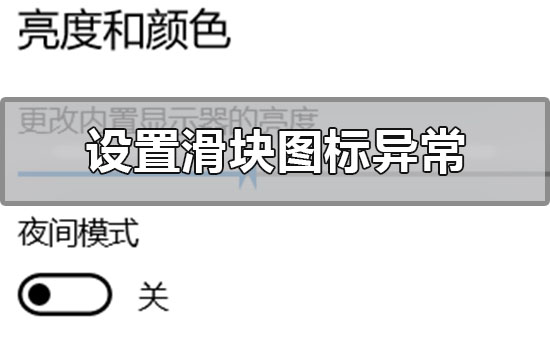
Win10設定インターフェースのスライダーアイコンの異常を解決する方法
1. 新しいアカウントを作成してみます。ローカル管理者アカウントでログインします:
2. 次のコマンドをコピーして、コマンド プロンプト (管理者) に貼り付けます:
net user User * ***** /add (ユーザーは新しいアカウントを作成します。****** は新しいパスワードです)
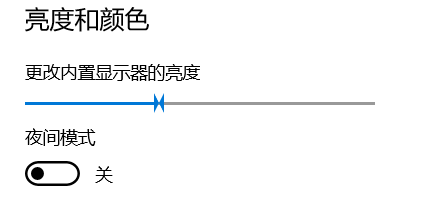
以上がWin10設定インターフェースで異常なスライダーアイコンの問題を修正する方法の詳細内容です。詳細については、PHP 中国語 Web サイトの他の関連記事を参照してください。
声明:
この記事はsomode.comで複製されています。侵害がある場合は、admin@php.cn までご連絡ください。
前の記事:Edge ブラウザを更新する方法次の記事:Edge ブラウザを更新する方法

